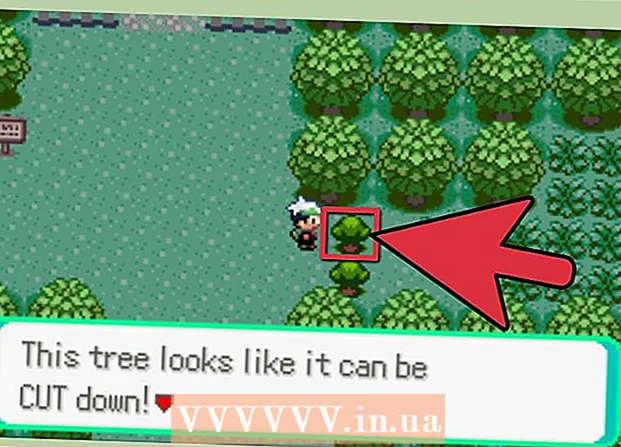Författare:
John Pratt
Skapelsedatum:
11 Februari 2021
Uppdatera Datum:
27 Juni 2024

Innehåll
- Att gå
- Metod 1 av 3: Firefox 2.6
- Metod 2 av 3: Firefox 4
- Metod 3 av 3: Firefox 3.6 och tidigare
- Tips
- Varningar
Om du vill dölja din senaste aktivitet på webben och ta bort din historik är det här en artikel som hjälper dig med det.
Att gå
Metod 1 av 3: Firefox 2.6
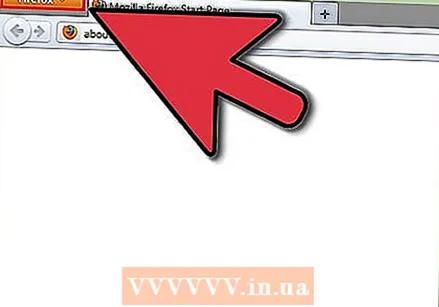 Öppna Firefox. När programmet har startat klickar du på den orange Firefox-knappen i det övre vänstra hörnet.
Öppna Firefox. När programmet har startat klickar du på den orange Firefox-knappen i det övre vänstra hörnet.  Flyta över historien. En meny visas när du klickar på Firefox. Håll muspekaren över historiken på höger sida av menyn för en undermeny.
Flyta över historien. En meny visas när du klickar på Firefox. Håll muspekaren över historiken på höger sida av menyn för en undermeny. 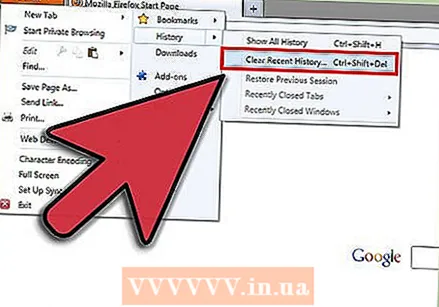 Klicka på "Rensa senaste historik". Ett antal alternativ visas för att radera historik.
Klicka på "Rensa senaste historik". Ett antal alternativ visas för att radera historik. 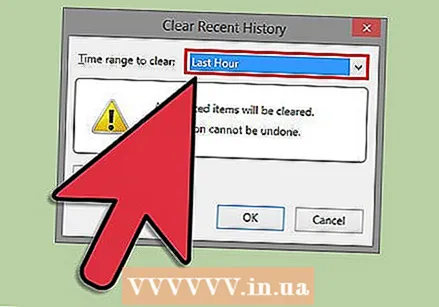 Välj period. Välj hur långt tillbaka du vill rensa historiken.
Välj period. Välj hur långt tillbaka du vill rensa historiken. 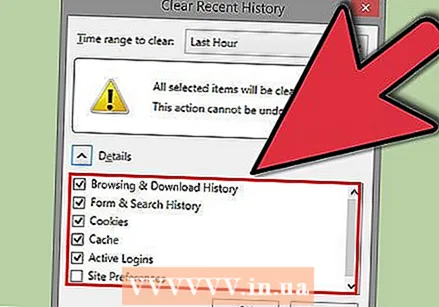 Välj vad du vill ta bort. Det finns ett antal olika objekt du kan ta bort. Om du bara inte vill att någon av misstag ska ta reda på vad du har gjort på internet, ta bort de fyra första delarna (navigering & nedladdningshistorik, formulär & sökhistorik, kakor och buffert).
Välj vad du vill ta bort. Det finns ett antal olika objekt du kan ta bort. Om du bara inte vill att någon av misstag ska ta reda på vad du har gjort på internet, ta bort de fyra första delarna (navigering & nedladdningshistorik, formulär & sökhistorik, kakor och buffert). 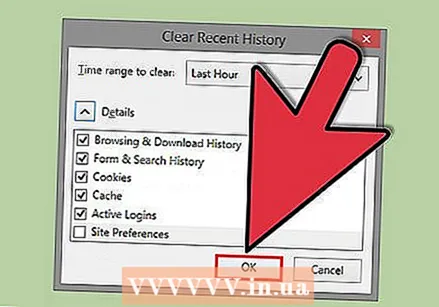 Klicka på "Ta bort nu". Då är du klar!
Klicka på "Ta bort nu". Då är du klar!
Metod 2 av 3: Firefox 4
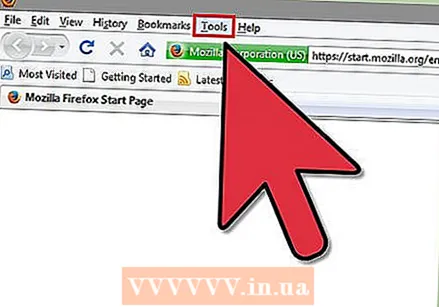 Klicka på "Historik" i Firefox-menyn.
Klicka på "Historik" i Firefox-menyn.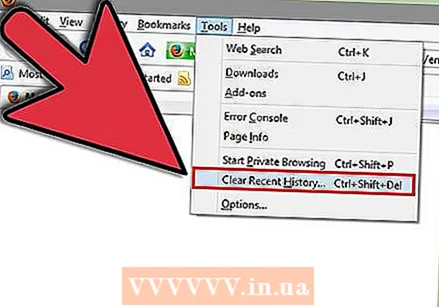 Klicka på "Rensa senaste historik".
Klicka på "Rensa senaste historik".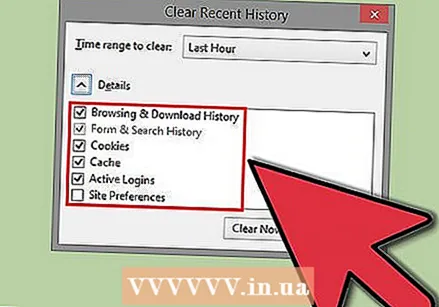 Markera kryssrutorna för objekten du vill ta bort.
Markera kryssrutorna för objekten du vill ta bort.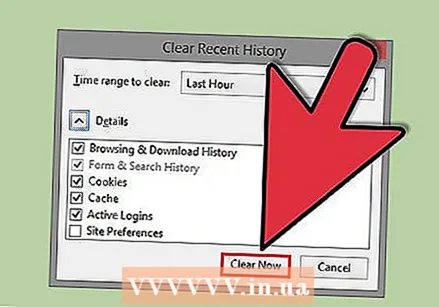 Klicka på "Rensa nu".
Klicka på "Rensa nu".
Metod 3 av 3: Firefox 3.6 och tidigare
 Öppna Mozilla Firefox.
Öppna Mozilla Firefox.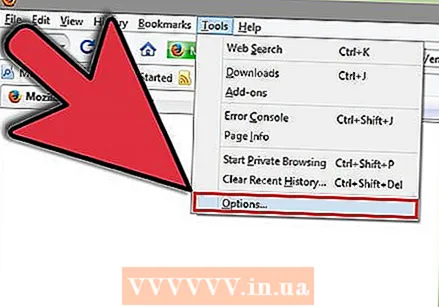 Öppna Firefox-alternativ (Verktyg> Alternativ).
Öppna Firefox-alternativ (Verktyg> Alternativ).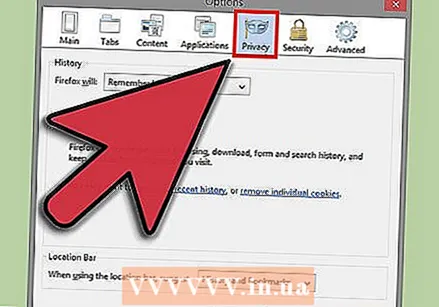 Klicka på fliken Sekretess.
Klicka på fliken Sekretess.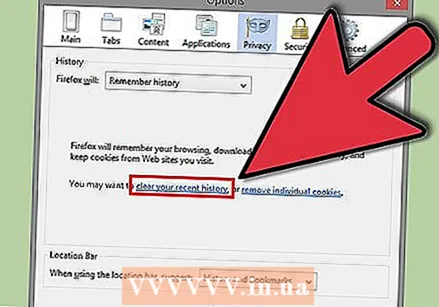 Klick Rensa den senaste historiken.
Klick Rensa den senaste historiken.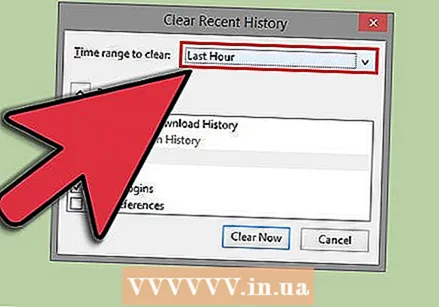 Välj den period du vill ta bort. Om du vill ta bort all historik, välj Allt.
Välj den period du vill ta bort. Om du vill ta bort all historik, välj Allt. - Om du vill ta bort all historik markerar du alla objekt.
- Om du vill ta bort all historik markerar du alla objekt.
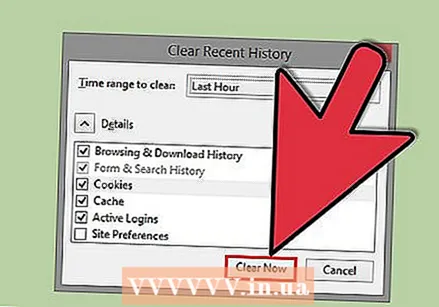 Klicka på Radera nu.
Klicka på Radera nu. Klicka på OK.
Klicka på OK. Starta om Firefox.
Starta om Firefox.
Tips
- Om du arbetar på en dator som du delar med andra, rensa din historik efter varje gång du använder datorn.
Varningar
- När data har raderats kan historik inte återställas förutom efter en systemåterställning.